Como sincronizar mensagens do iPhone para o iPad de forma eficaz
Este guia explicará como sincronizar mensagens do iPhone para o iPad. Compartilhar mensagens entre dispositivos iOS é uma habilidade significativa para usuários de vários dispositivos. Com a configuração correta, todas as mensagens que você enviar e receber em um dispositivo iOS aparecerão automaticamente no outro, e vice-versa. Isso torna possível a comunicação perfeita entre dispositivos iOS. Para que você não perca nenhuma informação, mensagem e anexo ao alternar entre iPhone e iPad.
CONTEÚDO DA PÁGINA:
Parte 1: Como sincronizar mensagens de texto do iPhone com o iPad
As mensagens de texto são enviadas e recebidas por meio do seu provedor de rede. No entanto, você pode sincronizar mensagens do iPhone com um iPad por meio de uma conexão de internet. Aqui estão as etapas para configurar a sincronização de mensagens de texto.
Passo 1. Certifique-se de fazer login com o mesmo ID Apple em ambos os dispositivos iOS. Caso contrário, vá para o Configurações aplicativo, toque no seu perfil, pressione Saire acertar Sair novamente. Em seguida, toque em Entrar no seu iPhone e insira o ID Apple e a senha correspondentes.
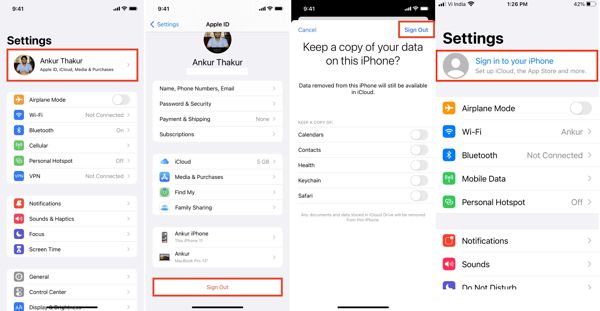
Passo 2. Em seguida, volte para o Configurações tela, escolha o Mensagens opção e toque em Encaminhamento de mensagens de texto.

Passo 3. Ative o interruptor ao lado do seu iPad. Quando o iPhone e o iPad estiverem online, as mensagens do iPhone e do iPad começarão a sincronizar.
Parte 2: Como sincronizar o iMessage do iPhone para o iPad
Ao contrário das mensagens de texto, o iMessage é um serviço de mensagens gratuito lançado pela Apple para clientes. Você pode enviar e receber iMessage para outros dispositivos iOS no seu iPhone ou iPad. Além disso, você pode sincronizar o iMessage do iPhone para o iPad também, o que pode ser uma maneira de fazer backup de iMessages.
Passo 1. Certifique-se de que dois dispositivos façam login com o mesmo ID Apple e senha.
Passo 2. Vou ao Configurações aplicativo, toque no seu perfil e escolha iCloud no seu iPhone.
Passo 3. Pick Mensagens na lista. Se não conseguir encontrá-lo, toque em Mais + para exibir a lista completa de aplicativos.
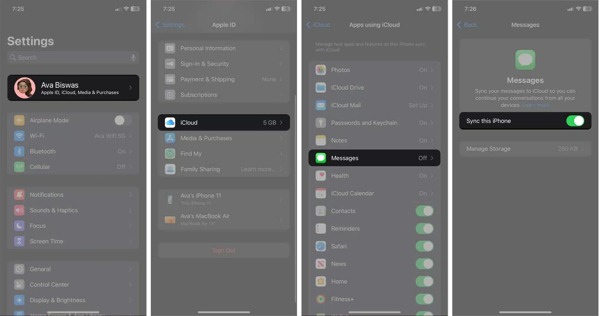
Passo 4. Ative o interruptor de Sincronize este iPhonee aguarde até que o iMessages seja sincronizado com o iCloud.
Passo 5. Volte para a Configurações app, escolha Mensagense alterne no iMessage opção.
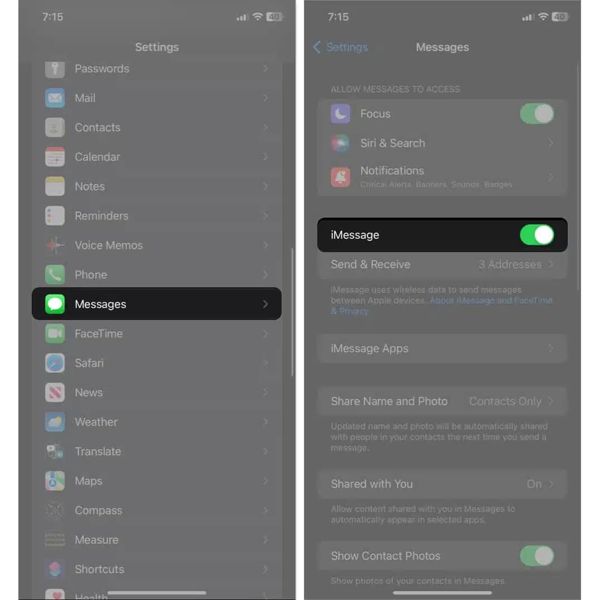
Passo 6. Acesse seu iPad e repita os passos acima para sincronizar o iMessages do iPad e do iPhone.
Parte 3: Como consertar mensagens do iPhone que não sincronizam com o iPad
Se você configurou a sincronização de mensagens, mas o iPad e o iPhone não estão sincronizando mensagens de texto, você deve verificar novamente se está usando o mesmo Apple ID em ambos os dispositivos iOS. Em seguida, execute as soluções abaixo para consertar.
Solução 1: redefinir as configurações de rede
O principal motivo pelo qual seu iPad e iPhone não estão sincronizando mensagens de texto é a conexão com a internet. Redefinir as configurações de rede em ambos os dispositivos iOS pode ajudar a corrigir esse problema de forma eficiente.
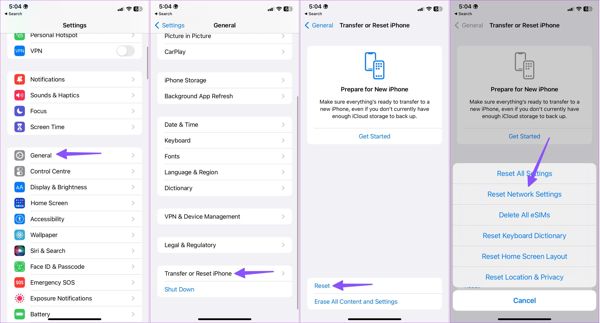
Passo 1. Abra o Configurações aplicativo, escolha o Geral e toque em Transferir ou redefinir o iPhone.
Passo 2. Imprensa Limpare escolha Redefinir Ajustes de Rede.
Passo 3. Quando solicitado, confirme.
Passo 4. Repita os passos acima no outro dispositivo iOS. Então conecte seus dispositivos a uma rede Wi-Fi e aguarde a sincronização das mensagens.
Solução 2: Verifique seu número de telefone
Se o iMessages não estiver sincronizando no iPad, você precisa verificar seus números de telefone e endereço de e-mail também. Embora o iMessage não seja o mesmo que SMS, ele depende dos seus números de telefone e endereços de e-mail. Você precisa combiná-los nos dois dispositivos iOS.
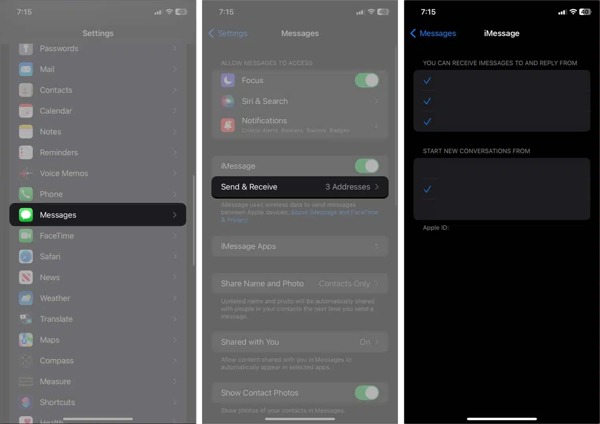
Passo 1. Corra o seu Configurações aplicativo em um dispositivo.
Passo 2. Escolha Mensagense toque em Enviar receber.
Passo 3. Selecione os números de telefone e endereços de e-mail disponíveis em VOCÊ PODE RECEBER IMAGENS E RESPONDER DE seção. Em seguida, selecione o número de telefone principal ou endereço de e-mail em INICIE NOVAS CONVERSAS DE.
Passo 4. Vá para o outro dispositivo iOS e selecione os números de telefone e endereços de e-mail correspondentes.
Solução 3: Verifique o status do servidor Apple
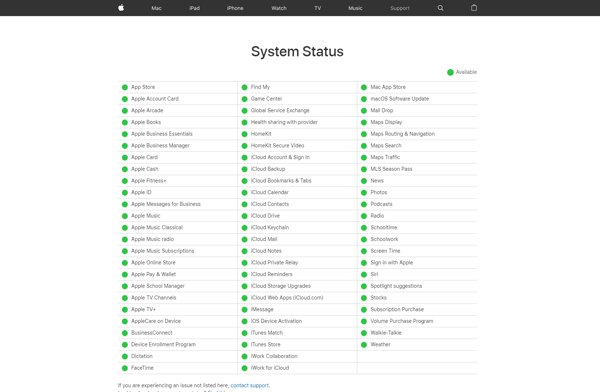
Os servidores Apple travados podem ser responsáveis pela não sincronização das mensagens do iPad. Você pode acessar www.apple.com/support/systemstatus/ no seu navegador e verificar o status. Se os servidores do iMessage ou iCloud estiverem inativos, você precisa esperar que eles voltem a funcionar.
Dica bônus: a melhor maneira de sincronizar mensagens do iPhone com o PC
Se você deseja sincronizar as mensagens do seu iPhone ou iPad com o seu PC, Transferência iPhone Apeaksoft é a melhor opção. Ele permite que você visualize suas mensagens do iPhone e transfira todos ou chats específicos para seu disco rígido.
- Transfira mensagens do iPhone para um computador facilmente.
- Sincronize todas as mensagens ou mensagens específicas do iPhone para o PC.
- Suporta anexos de vídeo, áudio e imagem.
- Compatível com as versões mais recentes do iPhone.
Download seguro
Download seguro

Aqui estão os passos para sincronizar mensagens do iPhone com um PC:
Passo 1. Inicie o melhor software de sincronização de mensagens após instalá-lo no seu computador. O software está disponível no Windows 11/10/8/7/XP/Vista e Mac OS X 10.7 ou superior. Conecte seu iPhone ao computador com um cabo Lightning.

Passo 2. Vou ao Mensagens aba assim que seu iPhone for detectado. Em seguida, escolha um contato e visualize os chats, mensagens e anexos relevantes.
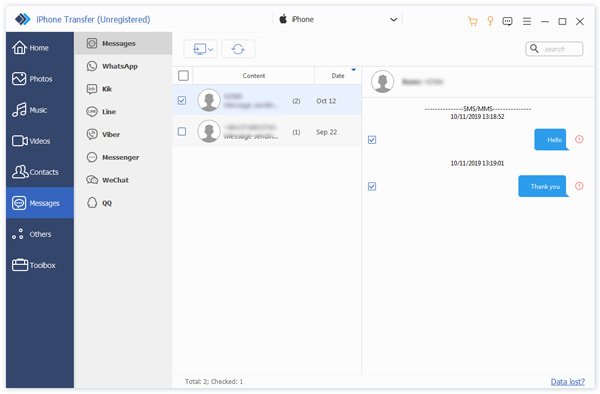
Dicas: Se você deseja sincronizar o iMessage ou mensagens de texto no seu iPhone, vá para Mensagens pasta. Para sincronizar mensagens do WhatsApp ou outros aplicativos, selecione a pasta correspondente.
Passo 3. Quando estiver pronto, selecione todas as mensagens e anexos que deseja sincronizar e clique em PC botão na faixa superior. Em seguida, selecione um formato de saída adequado, como Arquivo CSV, Arquivo HTMLou Arquivo TXT. Em seguida, selecione um diretório para salvar o arquivo e confirme. Quando terminar, desconecte seu iPhone. Este programa também pode ajudar você transferir fotos do iPhone para o Mac.
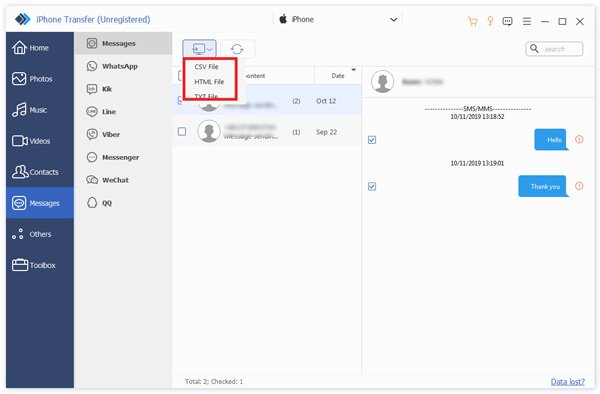
Conclusão
Seguindo nosso guia concreto, você deve entender como sincronizar mensagens do iPhone com o iPad incluindo mensagens de texto e iMessage. Como a conexão não é estável, também dissemos como consertar quando as mensagens não estão sincronizando entre dispositivos iOS. O Apeaksoft iPhone Transfer é a melhor opção para sincronizar mensagens do iPhone com um PC ou Mac para pessoas comuns. Se você tiver outras perguntas sobre este tópico, sinta-se à vontade para deixar uma mensagem abaixo desta postagem e responderemos rapidamente.
Artigos Relacionados
Excluir ou perder fotos com antecedência é muito comum, mas, na verdade, extrair fotos do backup do iPhone deve ser uma maneira conveniente de recuperá-las.
Neste artigo, ilustraremos como ignorar o gerenciamento remoto do iPhone ou iPad usando quatro métodos gratuitos que oferecem suporte ao iOS 18 mais recente
Quando você está procurando o melhor método para transferir arquivos de vídeo do iPhone para o iPad, você pode encontrar a resposta certa aqui no 5 de formas opcionais.
Existem cinco métodos eficazes para transferir fotos do iPhone para o Android usando o Google Fotos, e-mail, um computador e muito mais.

